"Erreur 0x800701B1-Comment le corriger? Il y a un problème avec le disque dur externe, et après la numérisation et la réparation, le problème continue de se produire.En outre, un autre message d'erreur lors du transfert de fichiers Erreur 0 x 800701B1. S'il vous plaît indiquer comment le corriger."
Êtes-vous confronté à l'erreur 0 x 800701B1? Vous voulez savoir pourquoi il apparaît et comment le réparer? Beaucoup de gens sont confrontés à ce problème quand il y a un problème avec leur disque dur. Cependant, elle peut être causée par divers facteurs et peut être résolue de diverses manières. Dans cet article, vous découvrirez le code d'erreur 0x800701B1 et trouverez différentes façons de le corriger.
Partie 1: Qu'est-ce que l'erreur 0x800701b 1?
Partie 2: Quelle est la cause de l'erreur 0x800701B1?
Partie 3: Quels sont les symptômes de l'erreur 0x800701B1?
Partie 4: Prérequis pour dépanner les erreurs 0x800701B1
Partie 5: Comment réparer l'erreur Windows 0x800701B1?
- Fix 1: Modifier le port USB:
- Fix 2: Supprimer les périphériques inutiles
- Fix 3: Transmission de données en petits blocs
- Fix 4: Modifier le format du fichier cible
- Fix 5: Effectuer une nouvelle analyse du disque
- Fix 6: Réinstaller les pilotes de périphériques
- Fix 7: Mise à niveau du bloc d'alimentation (PSU)
- Fix 8: Vérifiez les paramètres de sécurité du lecteur
- Fix 9: Vérifier la compatibilité du pilote
- Fix 10: Exécuter une analyse antivirus
- Fix 11: Utiliser la commande CHKDSK
- Fix 12: Changer le format du disque dur de FAT 32 à NTFS
- Fix 13: Désactiver le mode lecture seule
- Fix 14: Créer une nouvelle partition
Partie 6: Que faire si vous faites face à d'autres erreurs de code d'arrêt Windows?
Partie 7: Comment éviter l'erreur 0x800701B1 dans Windows 11/10?
Partie 1: Qu'est-ce que l'erreur 0x800701b 1?
Une erreur 0x800701 B 1 peut apparaître lors du copier/coller des dossiers et des fichiers. Cette erreur se produit généralement lorsque le fichier DLL est corrompu. Cette erreur s'affiche lorsque l'ordinateur ne peut pas transférer les données vers le dossier/lecteur de destination.
Lorsque cette erreur se produit, un message d'erreur s'affiche indiquant "Un périphérique inexistant est spécifié".
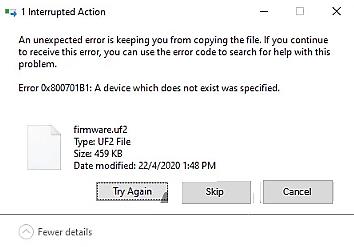
Partie 2: Quelle est la cause de l'erreur 0x800701B1?
Voici quelques vérifications de base que vous devez effectuer avant de dépanner l'erreur 0 x 800701B1 Vous pouvez effectuer les vérifications de base suivantes pour faire
- Pilotes incompatibles: Utilisez des pilotes communs pour les lecteurs externes connectés à un PC.
- Port USB incompatible: Si vous utilisez un disque dur ou un SDD haute vitesse, l'utilisation d'un port USB inférieur à 3.0 peut provoquer cette erreur.
- Transférer des fichiers très volumineux: Si vous copiez des fichiers ou des dossiers de plus de 4 Go et que vous essayez de copier ces dossiers ou fichiers sur une partition FAT 32, vous rencontrerez cette erreur.
- Sortie d'alimentation insuffisante: Cette erreur peut se produire lorsque votre alimentation n'est pas suffisante pour prendre en charge chaque périphérique connecté à votre ordinateur.
- Disque protégé en écriture: Si le disque cible est protégé en écriture ou en lecture seule, vous rencontrerez le code d'erreur 0x800701b1.
Partie 3: Quels sont les symptômes de l'erreur 0x800701b1?
Voici quelques-uns des symptômes de l ' erreur d ' identification 0x800701B1:
- Performance lente
- Crash PC récurrent
- Perte soudaine de données
- Message d'erreur lors du copier/coller des fichiers
À l'écran, vous verrez "Erreur 0 x 800701B1: un périphérique qui n'existe pas est spécifié".
Partie 4: Erreur 0 x 800701B1 Prérequis pour le dépannage:
Voici quelques vérifications de base à effectuer avant de procéder au dépannage de l'erreur 0 x 800701B1.
- Y a assez d'espace pour l'équipement cible.
- Les données que vous copiez ne sont pas chiffrées.
- Le disque de destination n'a pas de restrictions de sécurité.
- Assurez-vous que la quantité de données copiées n'est pas trop importante. Si c'est le cas, essayez de le diviser en petits morceaux et de le copier.
- Vous n'avez aucun autre lecteur externe connecté à votre ordinateur.
- Aucune donnée n'est transférée simultanément vers le même lecteur ou vers des lecteurs différents.
- Assurez-vous que votre disque dur est correctement connecté à l'ordinateur et que le port ou le câble n'est pas endommagé.
Créer une sauvegarde des données
Avant de résoudre Erreur 0 x 800701B1, il est préférable que vous sauvegardiez toutes les données stockées sur votre disque dur, car certaines méthodes de dépannage peuvent conduire à la perte de données. Pour protéger vos données contre la perte, nous vous recommandons d'utiliser PassFab FixUWin.
PassFab FixUWin est un outil fantastique de réparation Windows qui vous permet de sauvegarder vos données de la manière la plus simple mais la plus sûre. En utilisant sa fonction de récupération de données, vous pouvez exporter des données de l'ordinateur défectueux sans avoir à vous soucier de la confidentialité ou de la perte. Vous pouvez utiliser cet outil incroyable en installant PassFab FixUWin sur votre ordinateur.
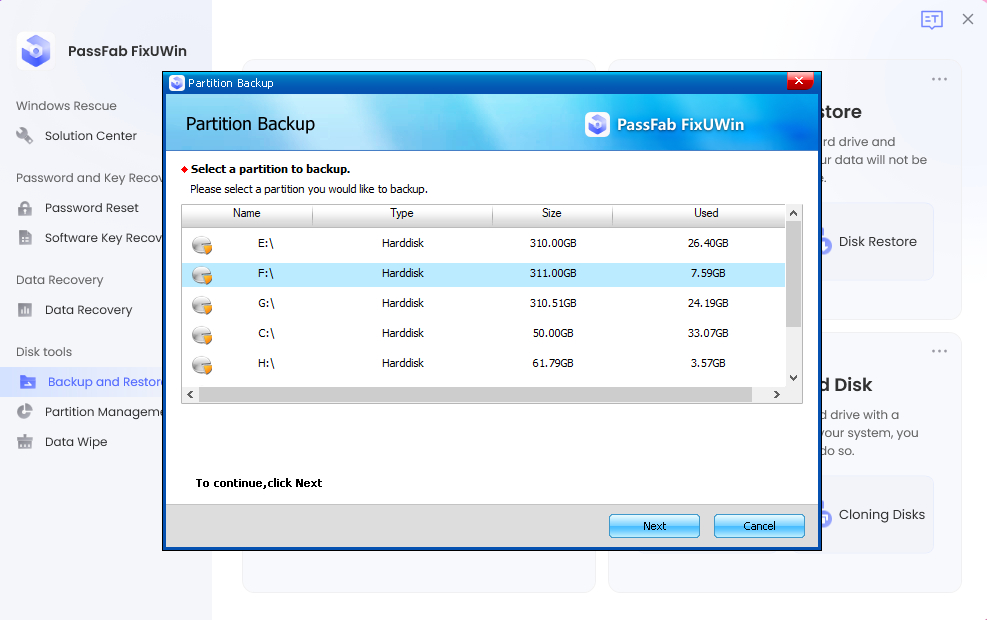
Partie 5: Comment réparer l'erreur Windows 0 x 800701B1?
Fix 1: Changer de port USB
\Connecter le périphérique avec lequel l'erreur s'est produite à un port USB différent est le moyen le plus simple de résoudre le problème. Essayez de connecter un port USB 3.0 au lieu d'un port 2.0. Cela garantira que les données seront transmises à la vitesse la plus élevée possible.
Fix 2: Supprimer les périphériques inutiles
Lorsque le lecteur en question n'a pas assez de puissance, vous devriez essayer de supprimer tous les périphériques inutiles connectés au PC. Si le lecteur commence à fonctionner correctement après avoir fait cela, cela indique que votre ordinateur est sous-alimenté et que vous avez trop de périphériques connectés.
Fix 3: Transférer les données par petits morceaux
Si le système n'est pas correctement configuré, les fichiers volumineux peuvent être difficiles à gérer pour certains systèmes. Par conséquent, essayez d'éviter de transférer des fichiers volumineux, par exemple, plus de 4 Go.
Fix 4: Modifier le format du fichier cible
Lorsque vous transférez des données vers d'autres supports de stockage (comme une carte USB ou SD), ils peuvent avoir différents formats de fichiers. En modifiant le type de format cible, vous pouvez également corriger l'erreur 0 x 800701B1 Windows 10 et 11 comme indiqué ci-dessous.
Étape 1: Ouvrez l'Explorateur de fichiers, faites un clic droit sur le lecteur cible et cliquez sur Format.
Étape 2: Sélectionnez NTFS dans le système de fichiers et cliquez sur Démarrer.
Veuillez noter que toutes les données sont supprimées lors du formatage du lecteur.
Fix 5: Effectuer une nouvelle analyse du disque
Réanalyser le disque à l'aide de Windows Disk Management est une autre façon de réparer l'erreur Windows 0 x 800701B1.
Étape 1:Ouvrez la gestion des disques.
Étape 2:Cliquez sur le menu Action.
Étape 3:Cliquez pour analyser à nouveau le disque.
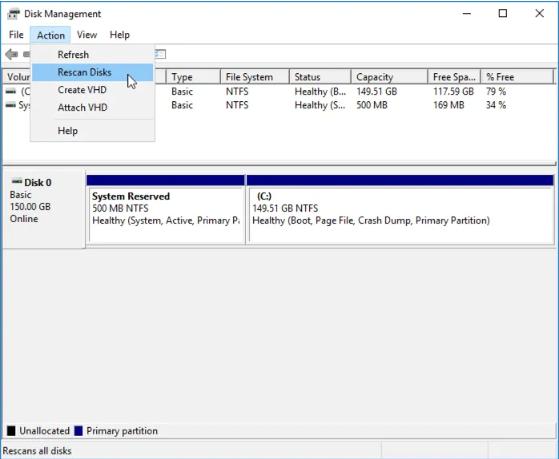
La nouvelle analyse démarre automatiquement. Lorsque vous avez terminé, redémarrez votre ordinateur. Maintenant, essayez à nouveau de copier les données. J'espère que vous ne rencontrerez pas d'erreur 0 x 800701B1.
Répétez les étapes ci-dessus pour mettre à jour tous les pilotes obsolètes que vous avez trouvés.
Fix 6: Réinstaller les pilotes de périphériques
Des pilotes de périphérique défectueux ou obsolètes sont la principale cause des erreurs de disque. En réinstallant les pilotes de périphériques, vous pouvez également corriger les erreurs.
Étape 1:Accédez au Gestionnaire de périphériques en le tapant dans la recherche Windows.
Étape 2:Cliquez sur le lecteur de disque et sélectionnez le périphérique qui a causé l'erreur. Désinstallez-le.
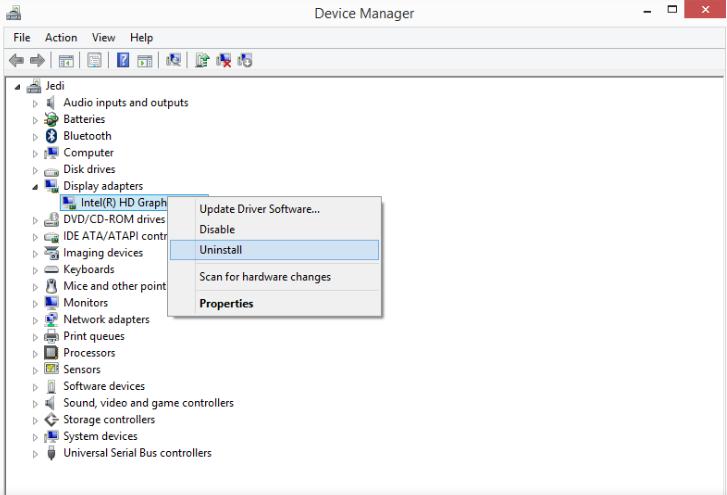
Étape 3:Cliquez sur Analyser les modifications matérielles pour réinstaller le pilote.
Fix 7: Mise à niveau du bloc d'alimentation (PSU)
L'alimentation est responsable de l'alimentation de tous les appareils connectés à votre ordinateur. Si vous utilisez un ordinateur de bureau, il peut être utile de diagnostiquer le dispositif d'alimentation. Pour ce faire, déconnectez tous les composants inutiles. Si cela élimine l'erreur Windows 0 x 800701B1, votre alimentation n'est pas assez puissante pour alimenter tous les composants. Dans ce cas, vous devez mettre à niveau votre alimentation.
Fix 8: Vérifiez les paramètres de sécurité du lecteur
Après avoir défini la sécurité sur le lecteur, les autres périphériques ne pourront pas accéder au lecteur. Pour accéder à un tel lecteur, vous devez modifier ses paramètres de sécurité comme suit:
Étape 1:Ouvrez l'Explorateur de fichiers, cliquez avec le bouton droit sur cet ordinateur et sélectionnez Propriétés.
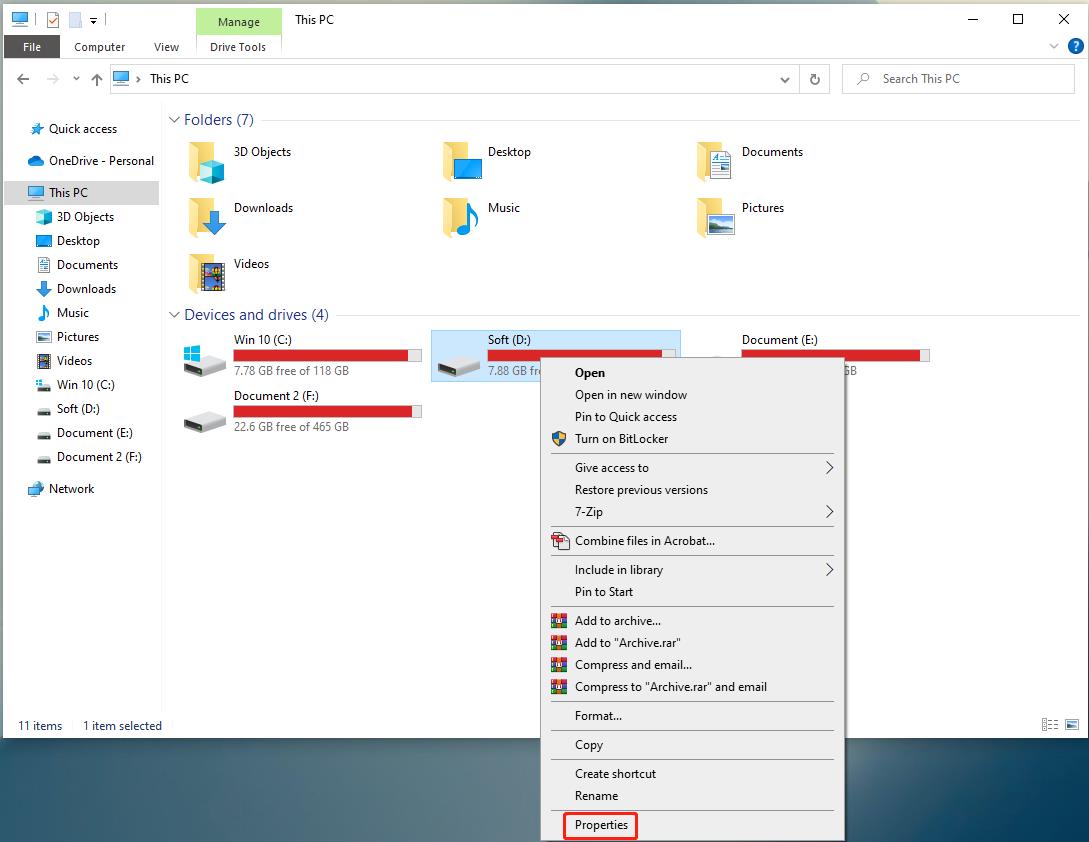
Étape 2:Passez à l'onglet Sécurité et cliquez sur Avancé.
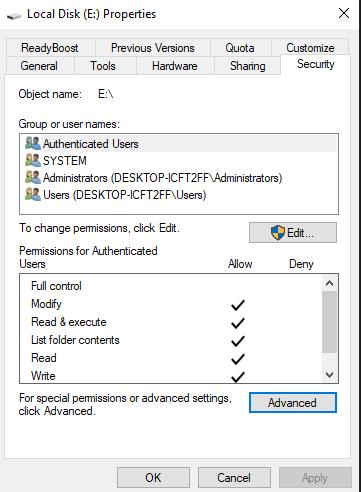
Étape 3:Cliquez sur Modifier.
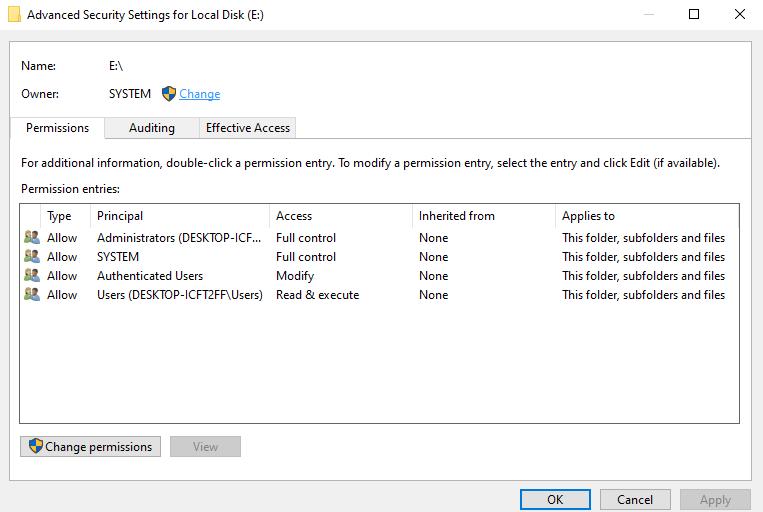
Étape 4:Cliquez sur Avancé.
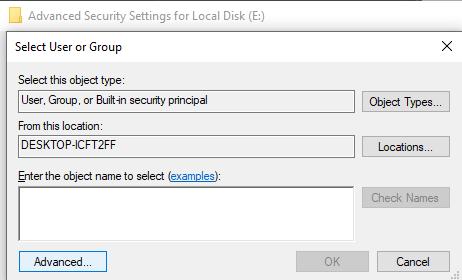
Étape 5: Cliquez sur Rechercher maintenant.
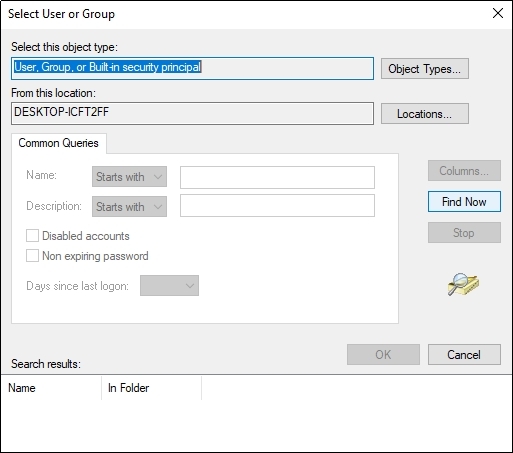
Étape 6: Sélectionnez votre nom d'utilisateur et cliquez sur OK.
Étape 7: Marque "Remplacer toutes les entrées d'autorisation d'objet enfant par des entrées d'autorisation héritables pour cet objet".
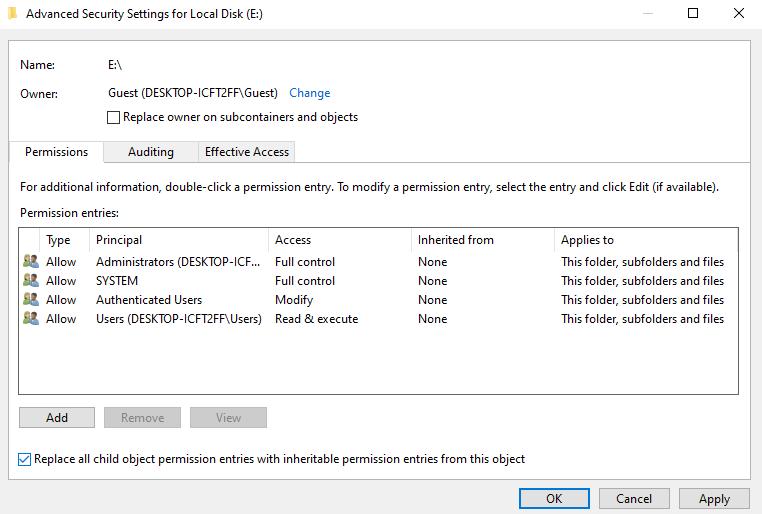
Étape 8: Appliquez les modifications en cliquant sur OK.
Lorsque vous avez terminé, vérifiez si l'erreur "Appareil n'existe pas" a disparu.
Fix 9: Vérifier la compatibilité du pilote
Les périphériques externes ne peuvent pas fonctionner sur l'ordinateur en raison de pilotes incompatibles. Par conséquent, vous pouvez garantir la compatibilité des pilotes comme suit:
Étape 1:Ouvrez le Gestionnaire de périphériques et recherchez le lecteur USB défectueux.
Étape 2:Sous Contrôleur USB, sélectionnez le lecteur USB, faites un clic droit dessus et sélectionnez Propriétés.
Étape 3:Passez à l'onglet Pilotes et notez la version du pilote.
Étape 4:Cliquez sur le bouton Mettre à jour le pilote.
Étape 5:Sélectionnez Parcourir mon ordinateur pour trouver des pilotes, puis sélectionnez Laissez-moi choisir dans la liste des pilotes disponibles sur mon ordinateur.
Étape 6:Sélectionnez un pilote dans la liste en plus de celui précédemment installé. Cliquez sur Suivant.
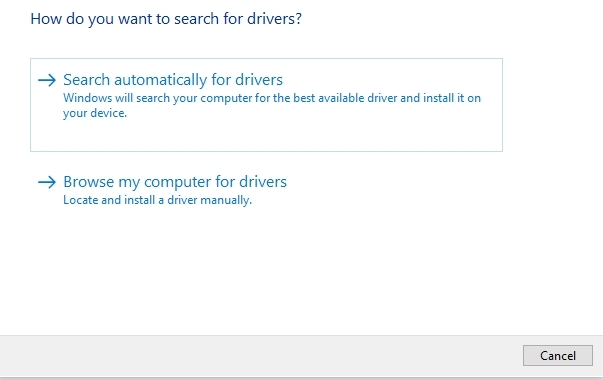
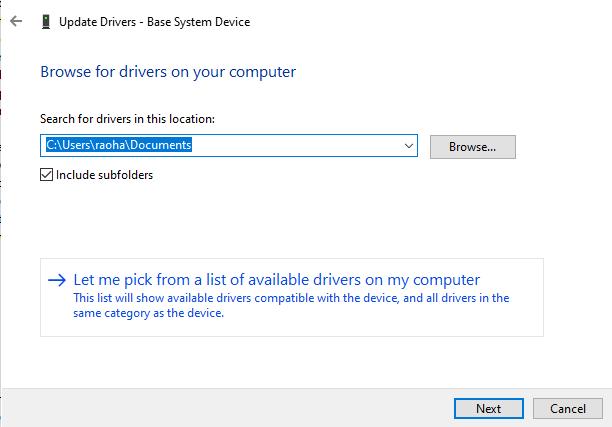
Étape 7: Tapez sfc/scannow. Appuyez sur Entrée.
Fix 10: Exécuter une analyse antivirus
Si vous soupçonnez que l'erreur 0 x 800701B1 est causée par un virus, scannez votre système pour le supprimer. Est recommandé d'exécuter une analyse antivirus régulièrement pour éviter les attaques de virus et de logiciels malveillants et pour assurer la sécurité de votre ordinateur. Vous pouvez utiliser Windows Defender ou installer un logiciel antivirus fiable pour le faire.
Fix 11: Utiliser la commande CHKDSK
Si votre USB a une erreur de fichier logique, vous devrez peut-être effectuer une analyse CHKDSK: Étape 1: Ouvrez le menu Démarrer et recherchez "cmd".
Étape 1: Ouvrez le menu Démarrer et recherchez "cmd".
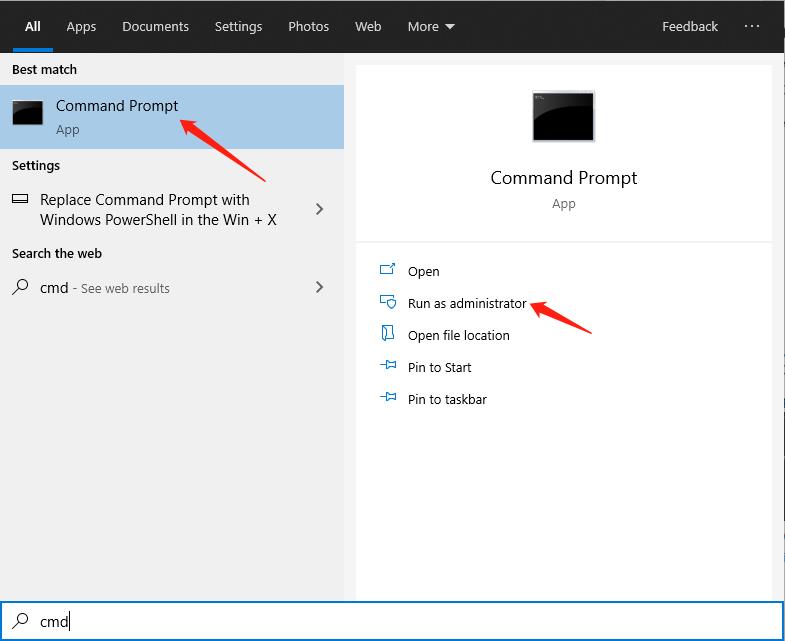
Étape 2: Tapez CHKDSK*: /f. Appuyez sur Entrée.
Remarque: Utilisez votre numéro de clé USB au lieu de *.
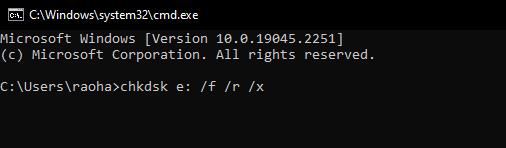
Étape 3: Une fois la commande terminée, redémarrez l'ordinateur.
Fix 12: Changer le format du disque dur de FAT 32 à NTFS
Si vous utilisez un système de fichiers FAT 32, il peut être utile de le changer en NTFS. Vous pouvez modifier le format du disque dur comme suit
Étape 1:Cliquez sur l'Explorateur de fichiers et faites un clic droit sur le lecteur.
Étape 2:Cliquez sur Format.
Étape 3:Sélectionnez NTFS sous le système de fichiers et appuyez sur le bouton Démarrer.
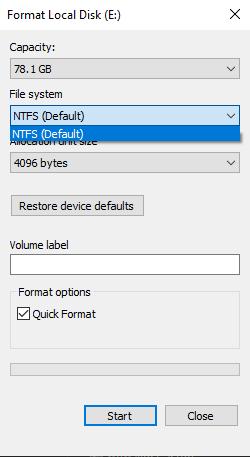
Une fois le formatage terminé, redémarrez le système. Veuillez noter qu'au cours de ce processus, toutes les données du lecteur sélectionné seront supprimées.
Fix 13: Désactiver le mode lecture seule:
Si votre lecteur est en lecture seule, vous ne pouvez pas ajouter ou supprimer des données. Par conséquent, vous pouvez désactiver le mode lecture seule.
Étape 1:Ouvrez la boîte de dialogue d'exécution et tapez cmd.
Étape 2: Appuyez sur Ctrl + Maj + Entrée.
Étape 3:Tapez Diskpart et appuyez sur Entrée.
Étape 4:Tapez list disk et appuyez sur Entrée.
Étape 5:Maintenant, tapez Select disk 1 (1 représente la lettre du disque). Appuyez sur Entrée.
Étape 6:Enfin, tapez Propriétés Disk Clear Only Reading et appuyez sur Entrée.
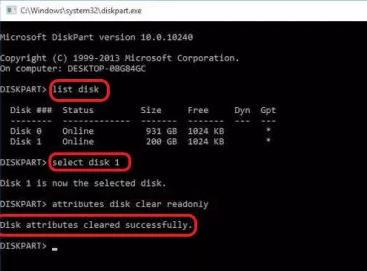
Le système restaure tous les paramètres et applications au point sélectionné. Vous pouvez observer certains de ces changements lorsque votre ordinateur redémarre.
Fix 14: Créer une nouvelle partition
Si toutes les corrections mentionnées ci-dessus échouent, vous pouvez essayer de créer une nouvelle partition NTFS:
Étape 1: Ouvrez l'invite de commandes, tapez diskpart et appuyez sur Entrée.
Étape 2: Entrez les commandes suivantes séparément et appuyez sur Entrée:
- Disque de liste
- Sélectionner disque 1
- Création de la taille principale de la partition = 71680
- Attribuer la lettre A
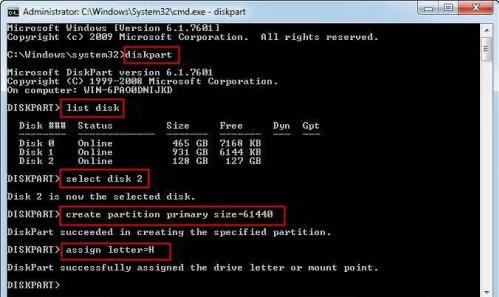
Remarque: Vous pouvez modifier la taille de la partition et les lettres assignées. En outre, n'oubliez pas de sauvegarder vos fichiers et dossiers à différents emplacements.
Partie 6: Que faire si vous faites face à d'autres erreurs de code d'arrêt Windows?
Si vous rencontrez souvent différentes erreurs Windows et qu'elles ne peuvent pas être réparées de façon permanente, vous devriez essayer le meilleur outil de réparation Windows, à savoir PassFab FixUWin.
PassFab FixUWin est un outil incroyable qui analyse automatiquement les erreurs de votre ordinateur et les résout rapidement. Cet outil magique peut réparer les écrans bleus/noirs, les pannes d'ordinateur, les blocages dans les boucles de démarrage, ou tout autre problème. Voici comment l'utiliser pour éliminer d'autres erreurs Windows:
- Installez PassFab FixUWin et branchez l'USB/CD/DVD.
- Cliquez pour créer un disque d'amorçage maintenant.

- Après avoir créé avec succès le disque de démarrage, passez à l'ordinateur en question et appuyez continuellement sur la touche de démarrage. Lorsque vous voyez l'écran suivant, définissez l'USB amorçable sur la priorité, enregistrez les modifications et quittez le menu de démarrage.

- Ensuite, vous verrez l'interface de PassFab FixUWin. Cliquez sur Réparer automatiquement. Cet outil va scanner votre ordinateur, trouver où il y a un problème et le réparer automatiquement.

- Une fois la réparation terminée, cliquez sur Redémarrer pour redémarrer votre ordinateur. Vous constaterez que votre ordinateur fonctionne bien.

Partie 7: Comment éviter l'erreur 0 x 800701B1 dans Windows 11/10?
Voici quelques conseils à suivre pour éviter que l ' erreur 0 x 800701b 1 ne se reproduise:
- Effectuer une maintenance régulière du système.
- Exécutez souvent des analyses de virus et de logiciels malveillants.
- Évitez les téléchargements suspects et ouvrez des liens inconnus.
- Gardez votre antivirus/pilote et votre système d'exploitation à jour.
Conclusion
Cette erreur peut sembler difficile à résoudre, mais nous proposons la meilleure façon de l'éliminer dans cet article. Si vous souffrez d'autres erreurs d'écran bleu/noir où Windows se bloque sur le point d'être corrigé automatiquement, essayez PassFab FixUWin! Fournit également un moyen facile de sauvegarder vos données pour éviter toute perte de données.



